Kodi ist vielleicht eine der besten Streaming-Plattformen, die es gibt, aber es gibt immer noch einige Probleme.

Wie bei jeder Software, die das Internet nutzt, kann die Leistung von Kodi ernsthaft leiden, wenn Ihre Verbindung schlecht ist. Das ist nicht gut für den Fernsehgenuss, besonders wenn Sie Sport, Fernsehsendungen oder Filme ansehen.
Während der von Ihnen ausgewählte Stream oder Ihre Internetverbindung eine große Rolle bei der Pufferung spielen, gibt es dennoch mehrere Möglichkeiten, wie Sie Ihren Streaming-Dienst stabiler machen können.
Bitte beachten Sie, dass viele Add-Ons Inhalte enthalten, die nicht offiziell lizenziert sind, und der Zugriff auf solche Inhalte illegal sein könnte. Kurz gesagt, wenn der Inhalt kostenlos ist, aber zu gut aussieht, um wahr zu sein, dann ist er es wahrscheinlich auch.
Inhaltsverzeichnis
Die vier besten Möglichkeiten, die Pufferung in Kodi zu stoppen
Lösung Nr. 1: Testen Sie Ihre Internetverbindung
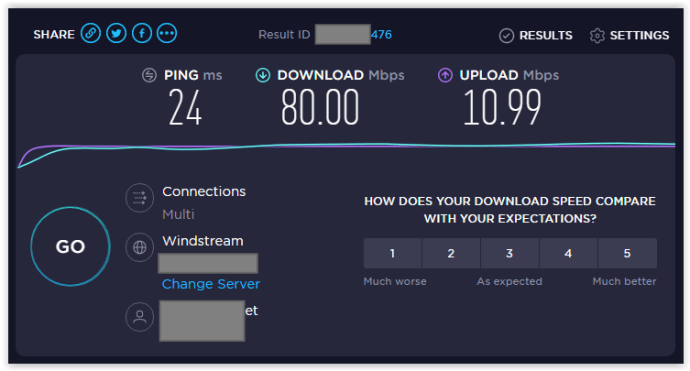
Quelle: speedtest.net
Bevor Sie sich mit der Software befassen, sollten Sie zunächst Ihre Internetverbindung testen. Im Allgemeinen benötigen HD-Inhalte eine Verbindungsgeschwindigkeit von mindestens 10 Mbit/s. Du kannst besuchen speedtest.net um Ihre aktuellen Geschwindigkeiten für Pings, Downloads und Uploads zu messen. Klicken Sie einfach auf „Los“, sobald die Seite geladen ist.
Lösung Nr. 2: Überprüfen Sie den Router-Standort oder die Mesh-WLAN-Standorte
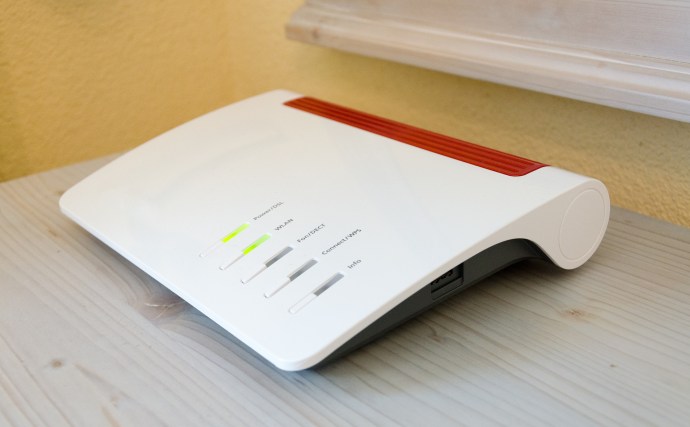
Wenn Ihre Geschwindigkeit unter 10 Mbit/s liegt, stellen Sie sicher, dass Sie nicht zu weit von Ihrem Router entfernt sind. Dicke Wände können die Geschwindigkeit und Stärke eines Wi-Fi-Signals erheblich beeinträchtigen. Wenn möglich, bewegen Sie den Router oder nähern Sie sich ihm. Stellen Sie außerdem sicher, dass keine anderen Geräte streamen, herunterladen oder andere größere Aufgaben ausführen, die Ihre Bandbreite beanspruchen könnten. Die meisten Breitbandanbieter können mit mehr als einem Gerät umgehen, aber es ist eine gute Sache, dies auszuschließen. Wenn es Geräte gibt, die Bandbreite beanspruchen, schalten Sie sie aus.
Lösung Nr. 3: Passen Sie die Kodi-Cache-Einstellungen an
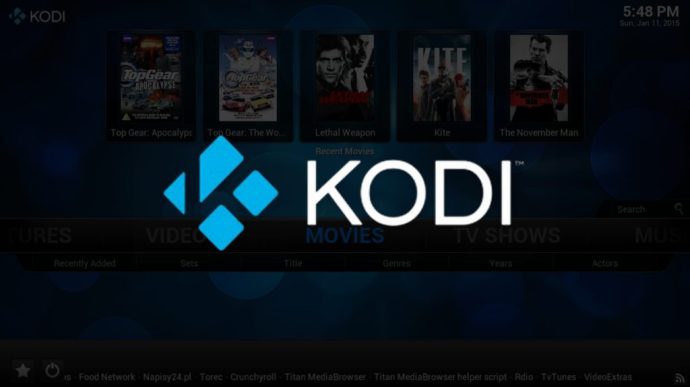
Wenn Sie feststellen, dass Ihr Stream immer noch verzögert, lohnt es sich, die Motorhaube effektiv zu öffnen und die Cache-Einstellungen von Kodi zu optimieren.
Der Cache nimmt Speicher in Anspruch, und da Kodi so konzipiert ist, dass er auf etwas so Kleinem wie einem Google Chromecast läuft, verwendet es nicht viel davon. Es gibt jedoch eine Möglichkeit, die von Kodi verwendete Cache-Menge zu erhöhen, und zwar über die XML-Datei mit den erweiterten Einstellungen.
Lösung Nr. 4: Optimieren Sie die Pufferung von Kodi
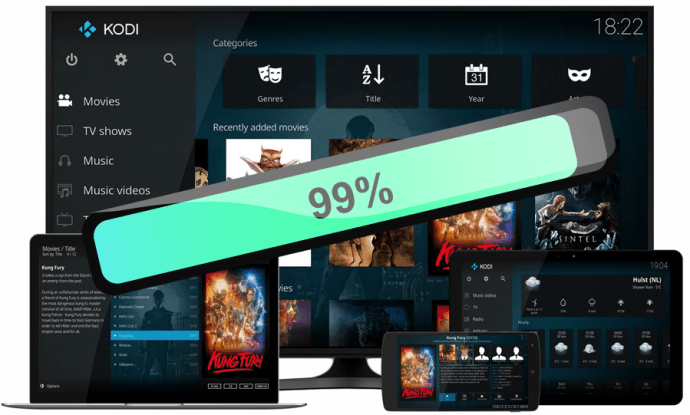
Das Optimieren der Puffersysteme von Kodi erfordert eine ziemlich einfache Codierung. Alles, was Sie tun müssen, ist den folgenden Code in eine Notepad-Datei zu kopieren und als „advancedsettings.xml“ ohne die Anführungszeichen zu speichern. Platzieren Sie dann die neue Datei in Ihrer Benutzerdatendatei.
<advancedsettings> <network> <buffermode> 1 </buffermode> <readbufferfactor> 1.5 </readbufferfactor> <cachemembuffersize> 104857600 </cachemembuffersize> </network> </advancedsettings>
Kopieren Sie den obigen Code, fügen Sie ihn in eine Notepad-Datei ein und stellen Sie dann sicher, dass er genau als advancedsettings.xml gespeichert ist. Sobald Sie fertig sind, müssen Sie es in Ihrer Benutzerdatendatei ablegen, aber der Speicherort variiert je nach Version von Kodi, die Sie ausführen.
AndroidAndroid/data/org.xbmc.kodi/files/.kodi/userdata/iOS/private/var/mobile/Library/Preferences/Kodi/userdata/Linux~/.kodi/userdata/Mac/Users//Library/Application Support /Kodi/userdata/OpenELEC/storage/.kodi/userdata/WindowsStart | suche ‚%APPDATA%kodiuserdata‘ | Eingeben
Wenn Sie alle oben genannten Fixes angewendet haben, sollten Sie feststellen, dass Kodi reibungsloser und schneller als zuvor läuft.
Bitte beachten Sie, dass viele Add-Ons Inhalte enthalten, die nicht offiziell lizenziert sind, und der Zugriff auf solche Inhalte illegal sein könnte. Es liegt in der Verantwortung des Benutzers, alle geltenden Gesetze in seinem Land bezüglich der Verwendung einzuhalten. Alphr und Box 20 LLC schließen jegliche Haftung für solche Inhalte aus. Wir billigen und sind nicht verantwortlich für die Verletzung von geistigem Eigentum oder anderen Rechten Dritter und haften gegenüber keiner Partei als Folge solcher zur Verfügung gestellter Inhalte. Kurz gesagt, wenn der Inhalt kostenlos ist, aber zu gut aussieht, um wahr zu sein, dann ist er es wahrscheinlich.

